Nekega dne sem potrpežljivo čakal, da mi prijatelj pošlje povpraševanje po Skypu. Čakal sem in čakal, a ni bilo vpogleda v zahtevo za stik. Zato sem svojega prijatelja prosil, naj preveri, ali mi je res poslal prošnjo za stik. Poslal mi je posnetek zaslona zahteve. Na koncu sem nekaj dni pozneje prejel zahtevo za stik, potem ko sem opravil nekaj nalog za odpravljanje težav.
Tako je nastala ideja tega vodnika. Z drugimi besedami, ta objava je nastala iz frustracije. Upam, da vam bo ena od rešitev, ki sem jih poskušal odpraviti to težavo, pomagala. Potopimo se takoj, kajne?
Kaj storiti, če se zahteve za stik ne prikažejo v Skypu
Preverite ime računa
Prosite svoje prijatelje, naj še enkrat preverijo ime računa Skype, ki so mu poslali zahtevo. Prepričajte se, da zahtevajo pravilen račun. Poleg tega shranite sliko profila, ki jo je mogoče zlahka prepoznati. Na ta način, če obstaja več uporabnikov z istim imenom računa, lahko hitro prepoznajo vaš račun.
Pojdi do Nastavitve, izberite Stiki in kliknite na Zasebnost. Poskrbite, da boste prikazani v rezultatih iskanja.
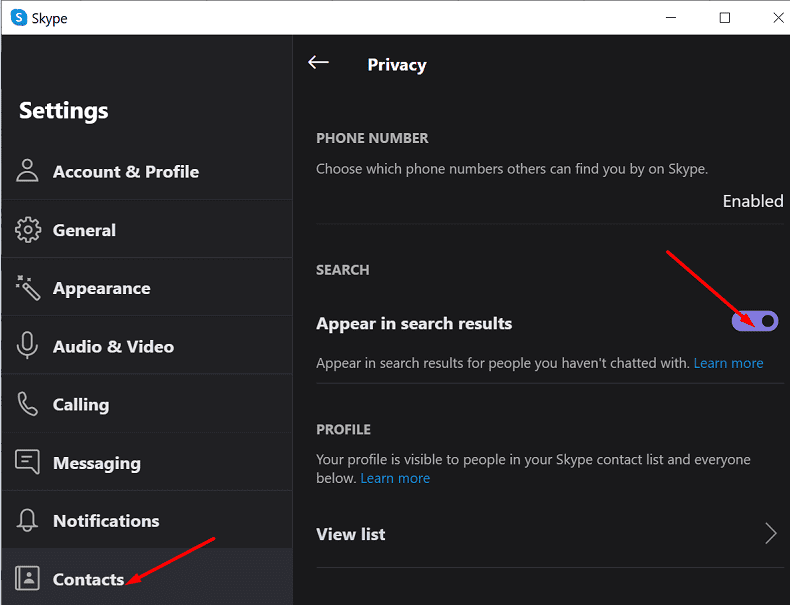
Prijavite se v spletni ali mobilni odjemalec
Morda je to le začasna napaka, ki vpliva na namizno aplikacijo. Prijavite se v Spletni odjemalec Skype in preverite, ali vas tam čaka kakšna zahteva za stik. Poskusite se prijaviti v svoj račun v drugi napravi in preverite rezultate. Nekateri uporabniki so potrdili, da so zahtevo za stik našli v Skypu za mobilne naprave.
Poleg tega v svojem računu Skype poiščite ime računa, ki vam je poslal zahtevo. Preverite, ali je tam vidna zahteva za stik. Če je temu tako, bi morali imeti tudi možnost, da ga sprejmete ali blokirate.
Morda je Skype pomotoma blokiral uporabnika, ki vam je poslal zahtevo. To lahko pojasni, zakaj sploh niste prejeli obvestila. Pojdi do Nastavitve, izberite Stiki, nato pa kliknite na Blokirani stiki.
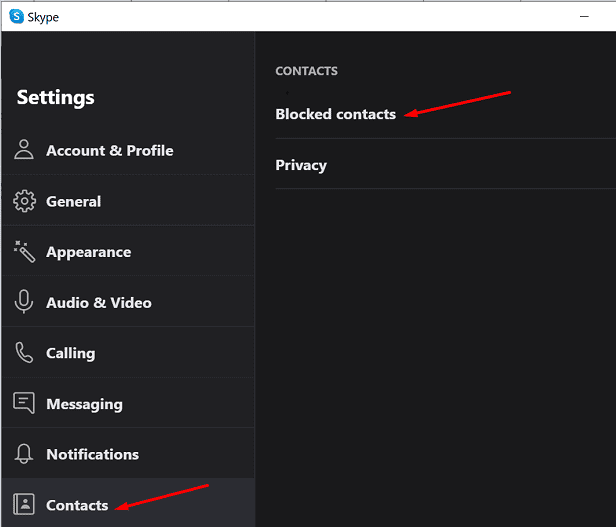
Odstranite in znova namestite Skype
Preden odstranite aplikacijo, se prepričajte, da težave, ki jo imate, ne povzroča zastarela različica Skypea. Nekatere funkcije morda ne bodo delovale, kot je predvideno, na zastarelih različicah aplikacij. Če je čakajoče obvestilo o posodobitvi, kliknite nanj in namestite najnovejšo različico Skypea.
Če je težava enaka po posodobitvi Skypea, odstranite in znova namestite aplikacijo.
- Zaženite nadzorno ploščo, pojdite na Programi in izberite Odstranite program.
- Izberite Skype in pritisnite Odstrani gumb.

- Nato znova zaženite računalnik in prenesite novo kopijo Skypea.
- Preverite, ali ste prejeli novo zahtevo za stik.
Zaključek
Skype včasih morda ne obvesti uporabnikov o čakajočih zahtevah za stik. Če želite odpraviti to težavo, posodobite svojo aplikacijo. Če težave ne odpravite, se prijavite v spletno ali mobilno različico Skypea. Mnogi uporabniki so zahteve za stik dejansko našli v Skypu za mobilne naprave.
Upamo, da vam je uspelo rešiti to težavo. Pritisnite spodnje komentarje in nam povejte, katera metoda je delovala za vas.